チャットボットを使用してメールをキャプチャし、ネイティブMobileMonkey統合またはコンスタントコンタクト、iContact、またはZapierを使用してAWeberを使用してメールをMailchimpに自動的に送信する方法
公開: 2021-10-13あなたはあなたのEメールマーケティングにMailchimpを使用している1000万の企業の1つですか?
MobileMonkeyにネイティブのMailchimpを統合することで、メールのキャプチャとリストの拡大がさらに簡単になりました。 ただし、電子メールを送信する前に、常に最高の電子メールチェッカーを使用して電子メールリストをクリーンアップすることを忘れないでください。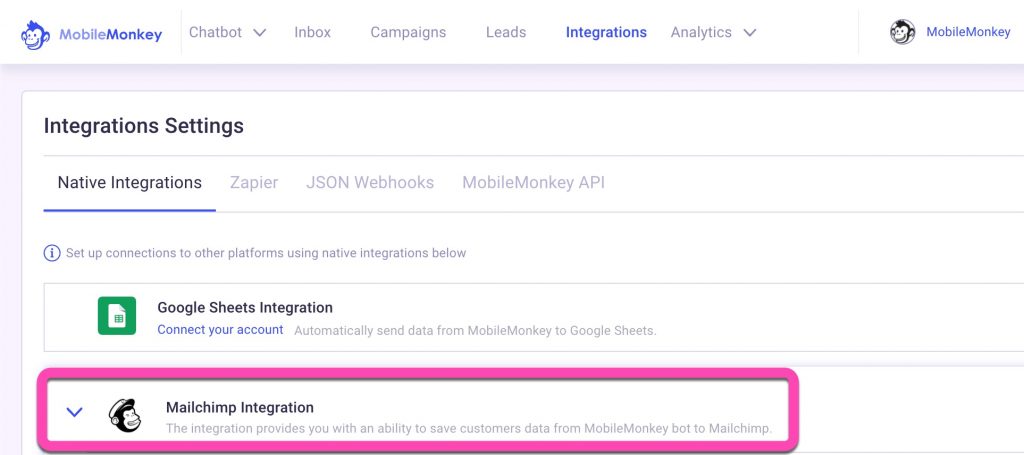
今日は、MobileMonkeyチャットボットを使用してメールリストを自動的に増やす方法を2つのステップで紹介します。
先日、これについて尋ねるメールを受け取りました。
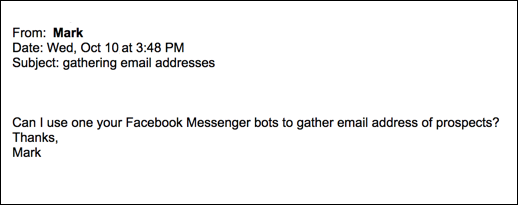
それは素晴らしい質問です。 ウェブサイトのフォームを使用してメールを収集すると、通常、コンバージョン率は1%から10%になり、ウェブサイトの平均コンバージョン率は4%になります。
これがマーケティング自動化ツールでできる最善の方法だと思うなら、あなたはロバの否定的な土地に住んでいます。
代わりに、チャットボットを使用してメールをキャプチャし、メールキャプチャのコンバージョン率がユニコーンが飛ぶのと同じくらい高くなることを確認してください:インプレッションの100%!
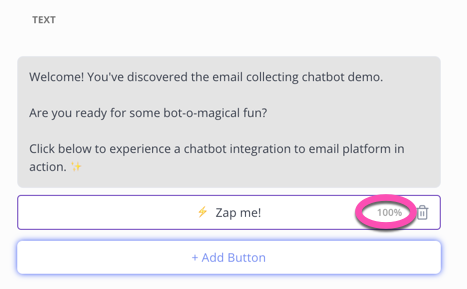
Mailchimpユーザーは、MobileMonkeyの新しいネイティブMailchimp統合を使用して、Instagram、SMS、Webチャット、およびFacebookMessengerで収集した電子メールアドレスを即座にMailchimpに送信できます。 太陽の下で他のすべての電子メールプラットフォーム? Zapierはあなたの背中を持っています。
- ステップ1:メールアドレスを収集するチャットボットを作成する
- ステップ2:EメールアドレスをEメールマーケティングプラットフォームに自動的に送信する
- オプション1:ネイティブのMailchimp統合を使用して、メールをMailchimpに即座に送信します
- オプション2:Zapier統合を使用して、EメールをEメールマーケティングプラットフォームに即座に接続します— Constant Contact、iContact、AWeber、または別のEメールプラットフォーム
ボーナスステップ3:このチャットボットファネルにトラフィックを送信します!
このチュートリアルで作成したメールキャプチャチャットボットを実際に体験してください。
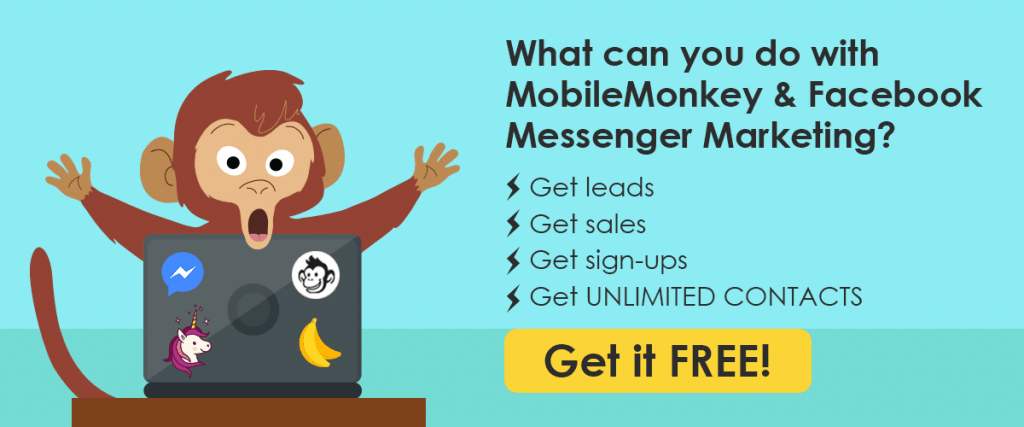
ステップ1:メールアドレスを収集するチャットボットを作成する
まず、オーディエンスからメールアドレスを収集するために使用するチャットボットを作成する必要があります。
まだ行っていない場合は、無料のMobileMonkeyトライアルをリクエストすることから始めます。
このガイドでは、ビジネス用のボットを構築する方法の基本を学ぶことができます。 または、以下の高度なチャットボット統合に直接ジャンプしてください…
MobileMonkeyで、左側のメニューから[チャットボット]>[ダイアログ]に移動します。
チャットボットダイアログとは何ですか? チャットボット会話の自己完結型ユニット。
このチャットボットリードキャプチャファネル用に新しいフォルダーを作成するか、アカウントの既存のフォルダー内にこのチャットボットダイアログを作成するかを決定する必要があります。
わかりやすくするために、新しいフォルダを作成しましょう。
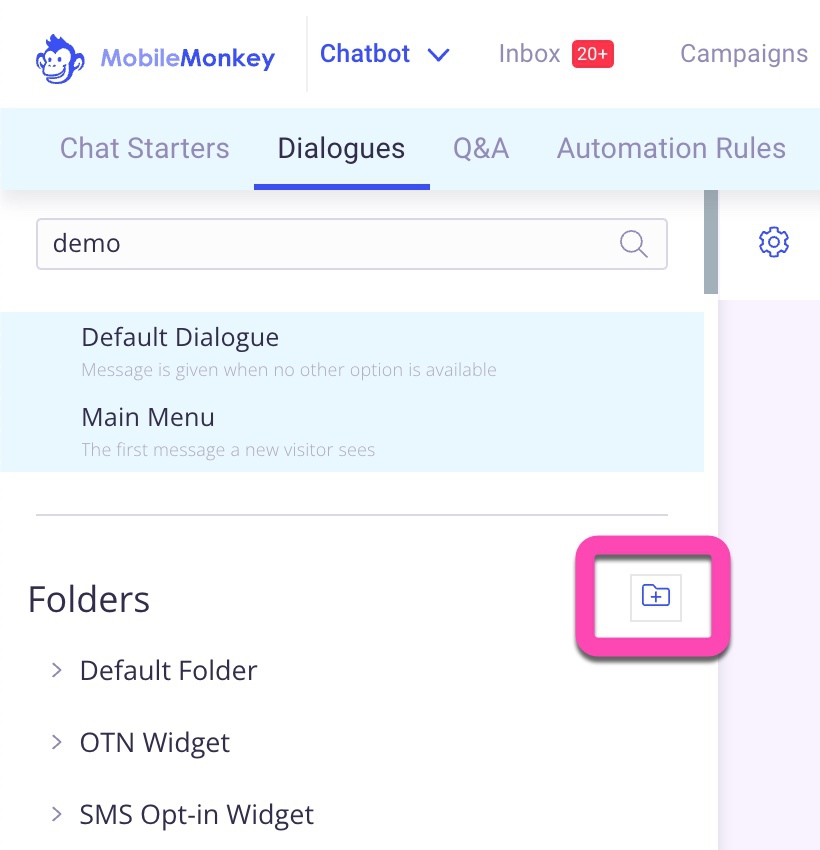
これを「Eメールキャプチャデモ」と呼びます。 フォルダを設定したら、[ダイアログの追加]を選択し、新しいメール収集ボットダイアログにわかりやすい名前を付けます。
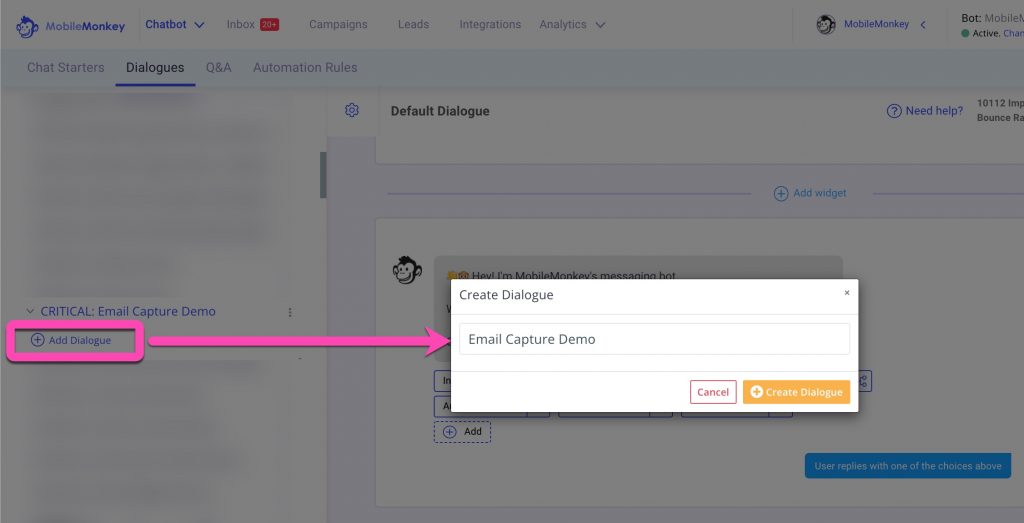
テキスト、画像、GIF、インタラクティブな質問を含むウィジェットを追加して、チャットボットが魅力的でメールをキャプチャできるようにします。
アニメーションGIFなどのチャットボットの個性でブランドを維持します。 その後、新しい連絡先を紹介し、会話の期待とオプションを設定するテキストウィジェットを使用します。
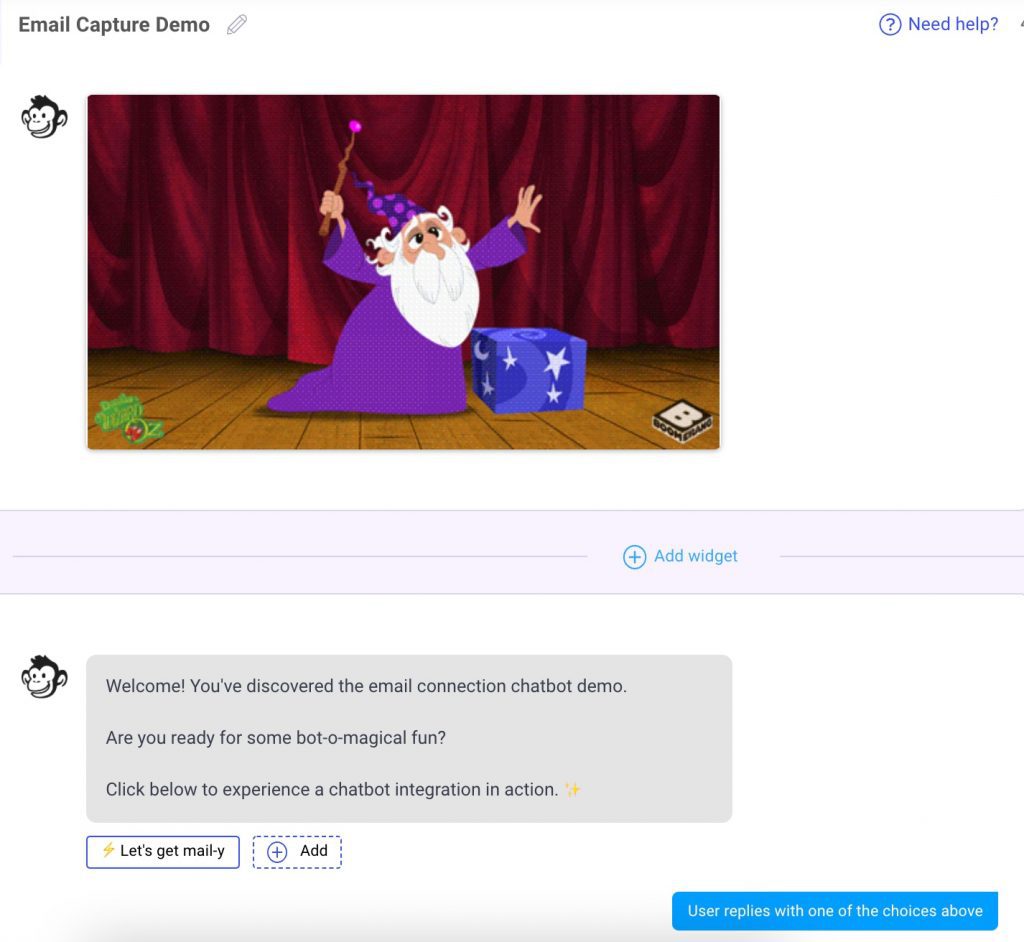
クイック質問ウィジェットを使用して、ユーザーに会話を続行するための単一のオプションを提供します。
次に、メールを収集するお金のダイアログを作成します。」
メールを自動的に収集するコンテンツウィジェットには、クイック質問ウィジェットまたはチャットボットフォームウィジェットの2つのオプションがあります。
違いは何ですか?
クイック質問ウィジェットは1つの質問をしますが、そのチャットボットフォームでは複数の質問を続けて行うことができます。
フォームウィジェットを使用してみましょう。
キャッチーなコピーを記入してから、ユーザーの入力タイプとしてEMAILを選択し、「EMAIL」属性を選択して、入力値をユーザーのリードプロファイルに保存します。
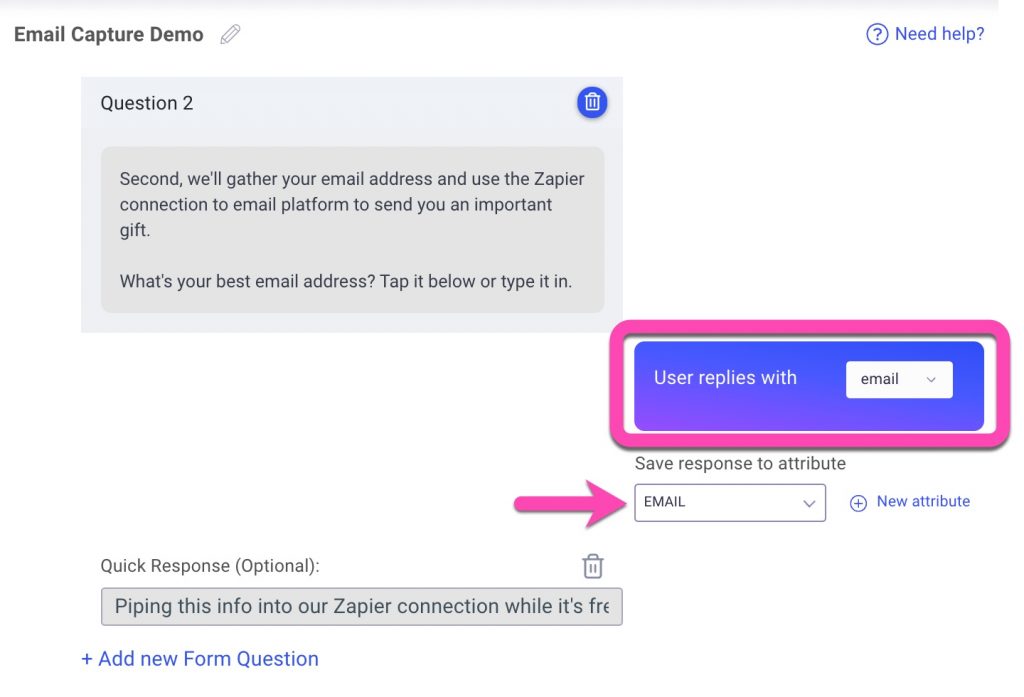
電子メール入力タイプを使用することは非常に重要です。
入力タイプとして電子メールを使用する場合、MobileMonkeyはユーザーのデータ入力が電子メールアドレスであることを検証します。
ユーザーがFacebookでチャットしている場合、Facebookは、ユーザーがFacebookアカウントに接続されているメールアドレスでタップするためのボタンを自動入力します。 ユーザーにメールアドレスをタップしやすいボタンを自動的に提供することで、リードキャプチャに関連する摩擦が軽減され、コンバージョン率が向上します。
これは、ユーザーのメッセンジャーアプリでどのように表示されるかを示しています。 クリック可能な電子メールに注意してください。
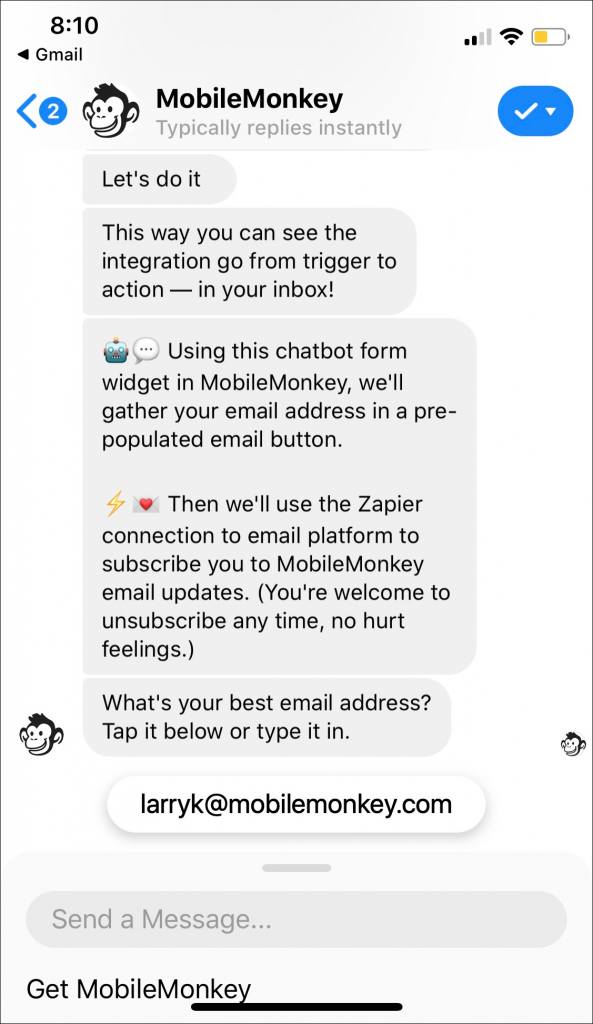
Facebookチャットボットのパワーにより、メールアドレスの収集が非常に簡単になります。
彼らがあなたに彼らの電子メールを送ると、MobileMonkeyはそれを彼らの連絡先記録に自動的に保存します。
これで、電子メールを収集し、それらの電子メールを顧客プロファイルに保存しています。
次に、収集したすべての電子メールアドレスを電子メールマーケティングプラットフォームに即座に送信するように自動化を設定しましょう。
ステップ2:MobileMonkeyリードデータをEメールマーケティングプラットフォームに接続する
MobileMonkeyを使用すると、すべてを自動化して、新しい連絡先を手動でコピーしてメールプラットフォームに貼り付けないようにすることができます。
オプション1:ネイティブのMailchimp統合を使用して、メールをMailchimpに即座に送信します
MobieMonkeyナビゲーションの統合に移動し、ネイティブ統合の「Mailchimp統合」をクリックします。
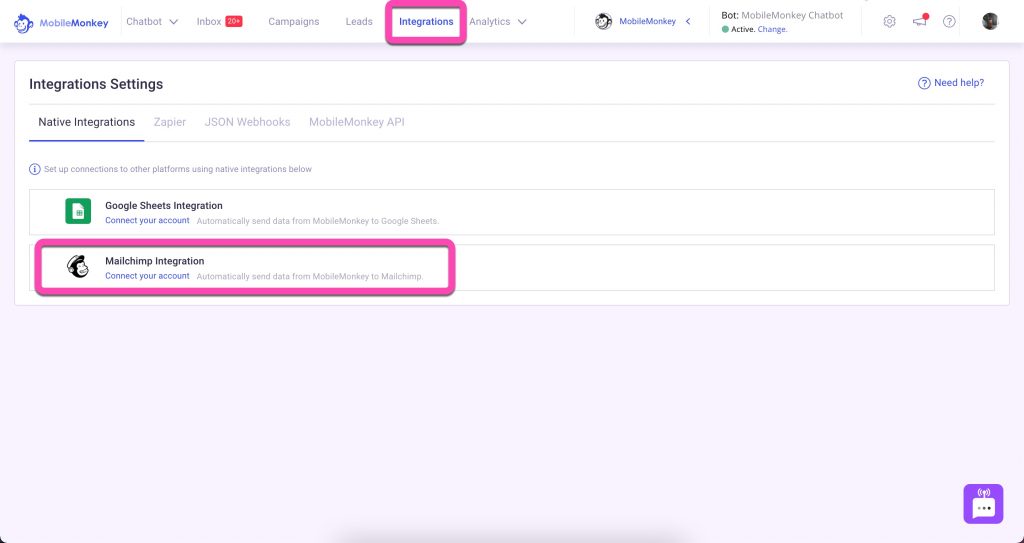
MailChimpにログインし、MobileMonkeyがMailchimpアカウントに接続することを承認するように求められます。
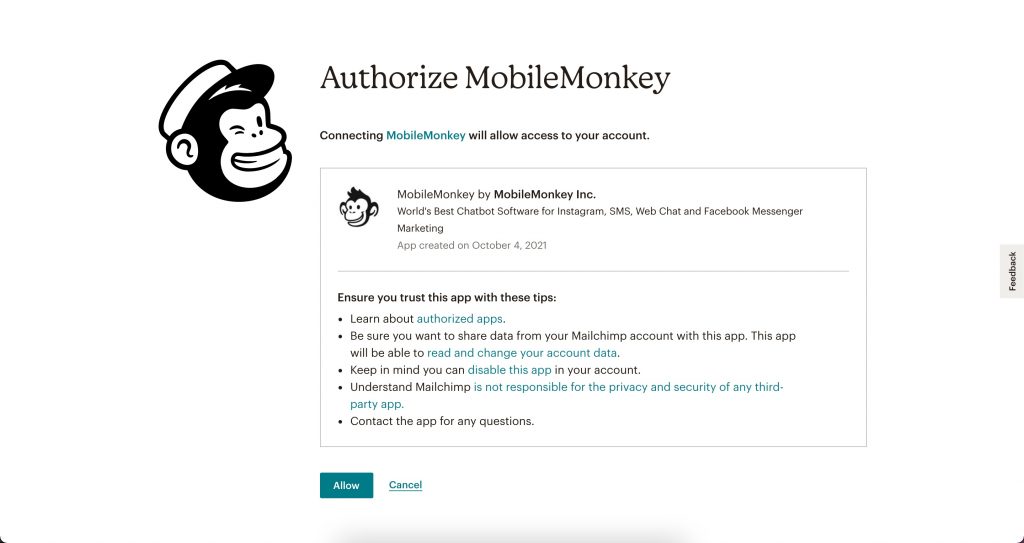
「新しい接続の追加」をクリックします。
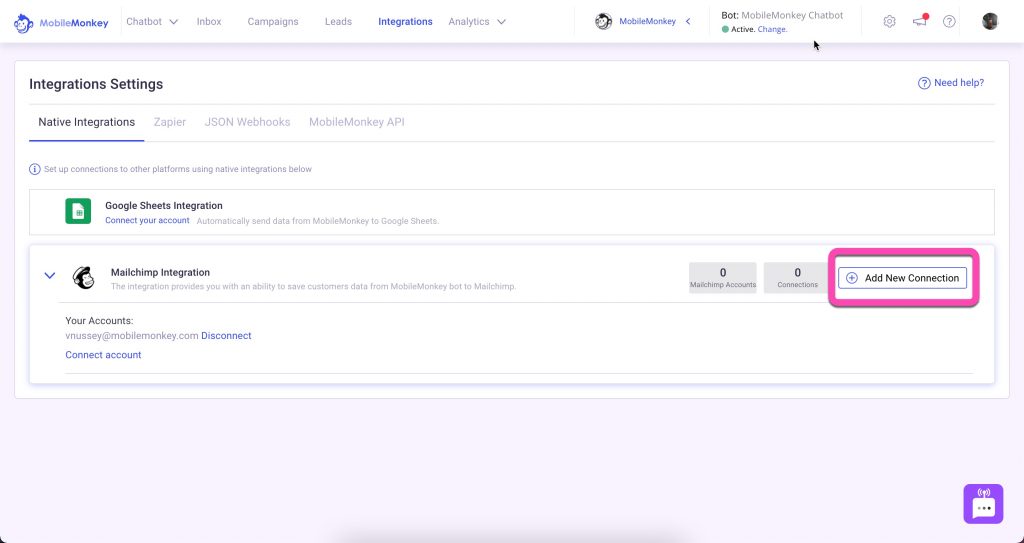
Mailchimpトリガーをメール属性とトリガー属性として設定します。 接続設定で、Mailchimpオーディエンスと、連絡先の電子メールをMailchimpに送信するためのMobileMonkeyへのキューとして機能する属性を選択します。
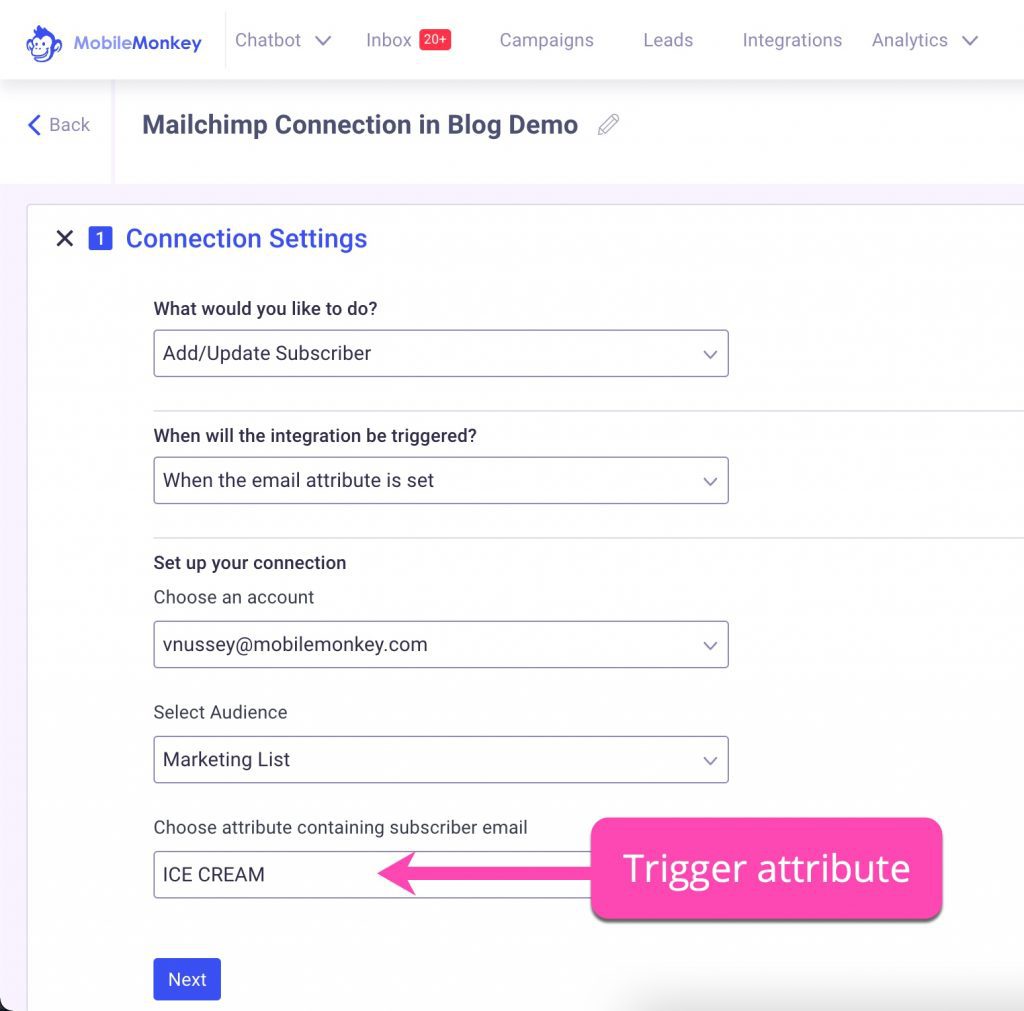
次のステップは、MobileMonkeyからMailchimpに送信するメール連絡先フィールドを設定することです。
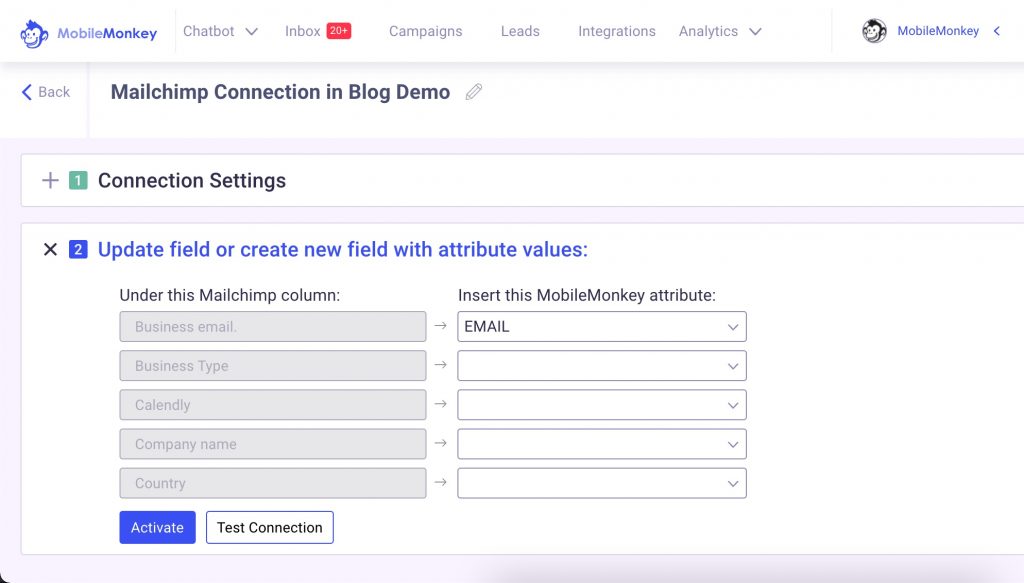
出来上がり! これで、誰かがトリガー属性を起動するたびに、設定した電子メール属性とその他のMobileMonkey属性がMailchimpに送信されます。

オプション2:Zapier統合を使用して、EメールをEメールマーケティングプラットフォームに接続します
MobileMonkeyを他のビジネスプラットフォームに統合する柔軟な方法は、Zapierを使用することです。
Zapierは、日常的に使用するすべてのアプリを簡単に接続できる自動化プラットフォームです。
したがって、たとえば、iContactまたはAWeberを使用して電子メールキャンペーンを送信する場合、Zapierを使用してMobileMonkeyと別のマーケティングシステムを接続し、サルのパワーを最大化できます。
このウォークスルーではMailchimpを使用しますが、Mailchimpを任意のメールマーケティングプラットフォームに置き換えることができます。
役立つリソース: MobileMonkey +ZapierChatbot統合入門
これを行うには、Zapierアカウントが必要です。
Zapier接続には、トリガーとアクションの2つの部分があります。
まず、MobileMonkey> MarketingAutomations>Zapierに移動します。 あなたを待っている美しいZapier統合式のリストが表示されます(プラットフォームが表示されない場合は、いつでも独自の式を作成できます)。
必要なザップは次のとおりです。
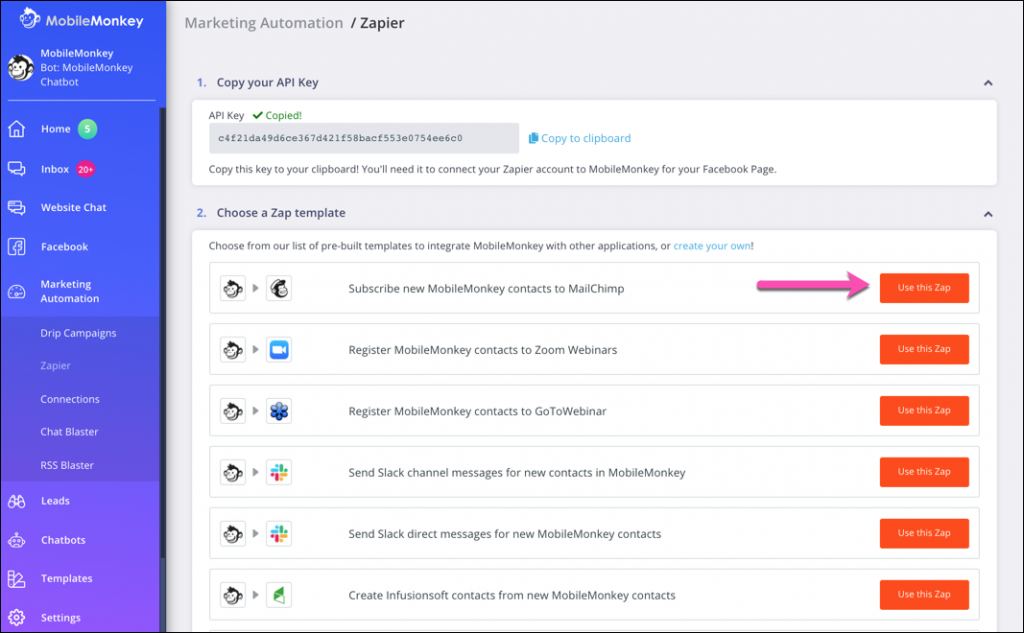
MobileMonkeyをZapierに接続するのが初めての場合は、上記のAPIキーを使用してMobileMonkeyアカウントを接続する必要があります。
先に進み、次の高度なエディターに進みます。
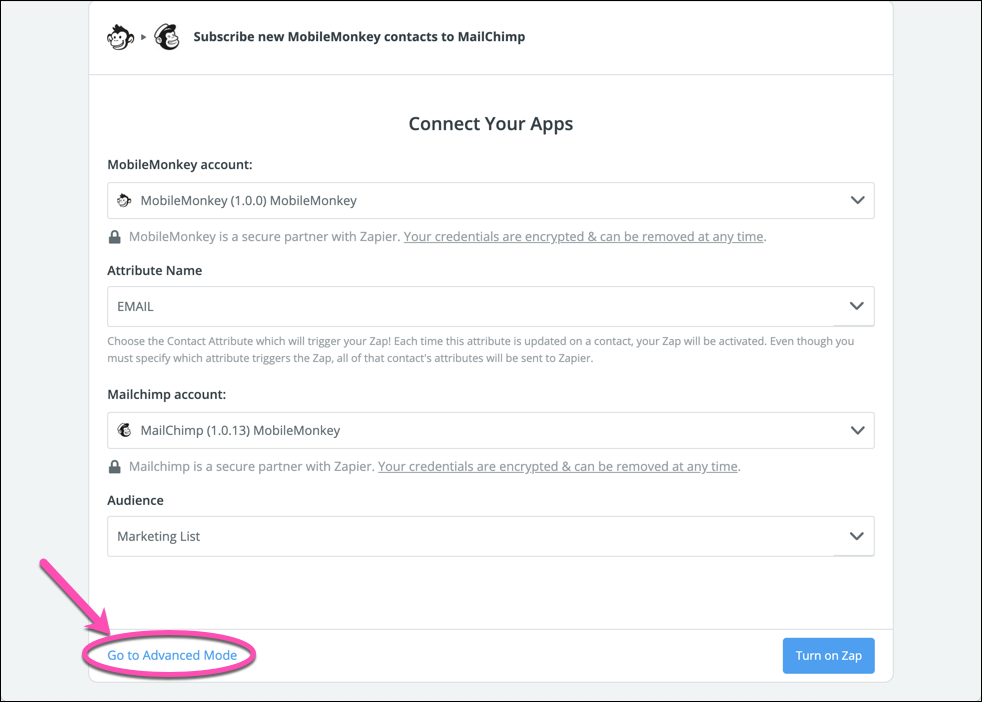
これで、このZapにカスタム名を割り当てるオプションがあります。
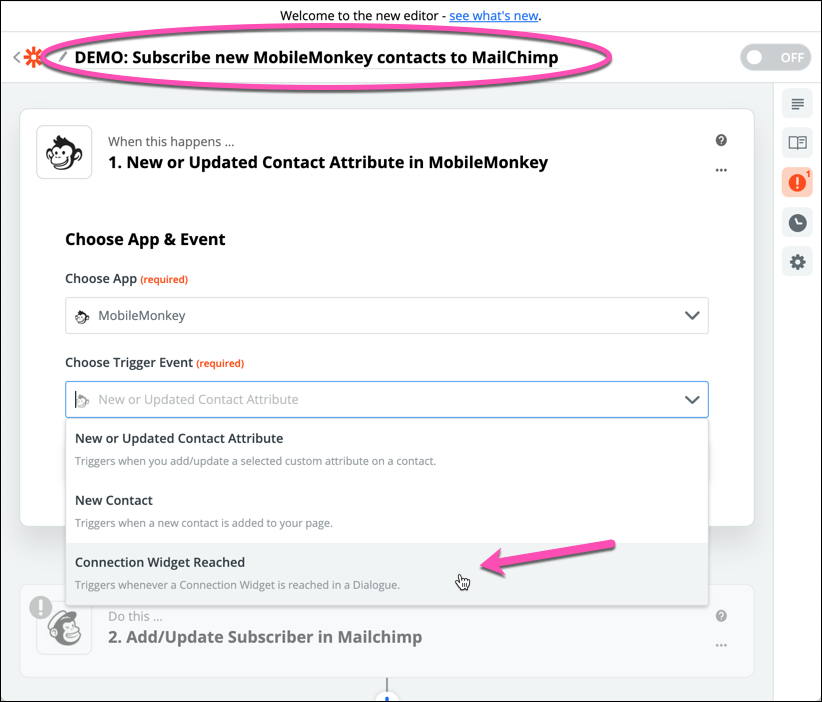
そして、トリガーイベント「ConnectionWidgetReached」を選択します。 続行を押します。
チャットボットダイアログに追加するZap接続ウィジェットの名前を作成します。
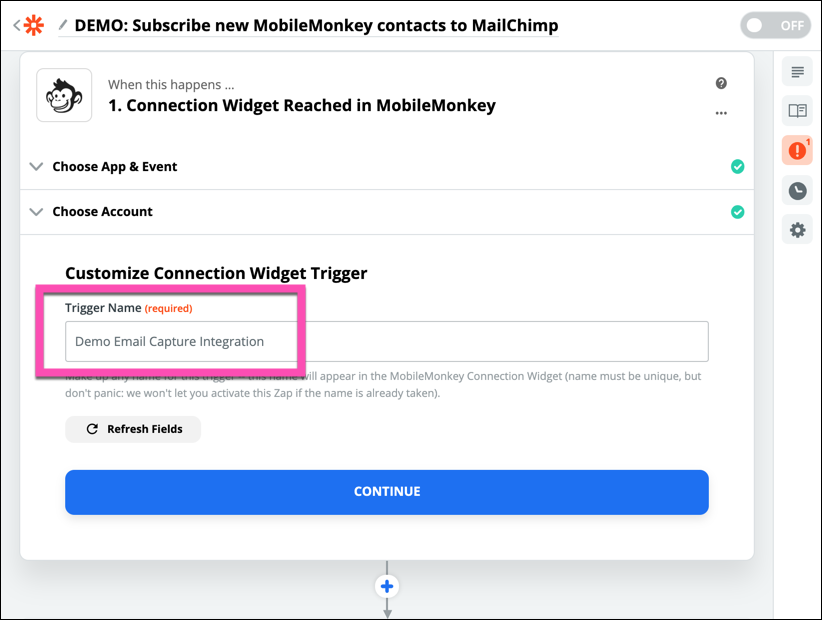
Zapのアクション部分に移ると、Mailchimpはすでにアクションアプリです。これは、MobileMonkeyで開始した式だからです。
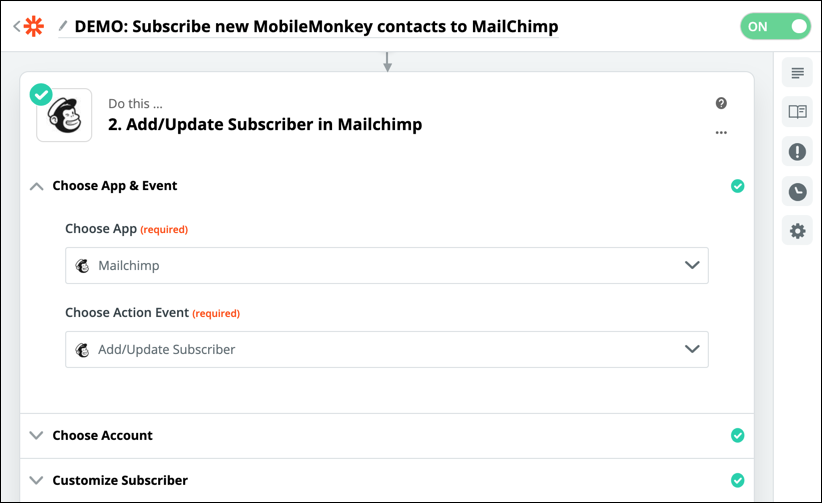
Mailchimpアカウントを接続すると、MobileMonkeyの顧客プロファイルで属性を選択できるようになります。 属性セレクターからEMAILを選択します。
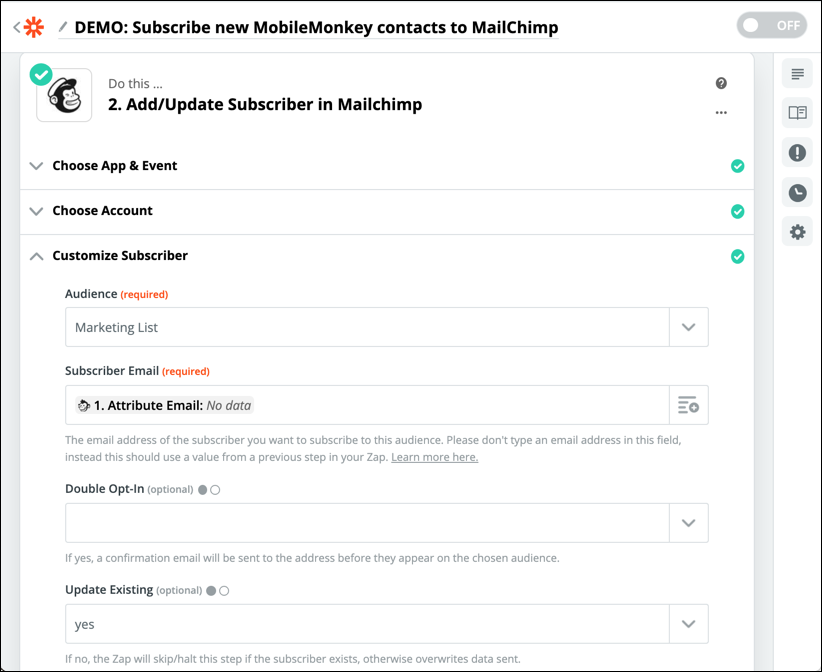
Zapをオンにします—これで調理中です!
そして、チャットボットダイアログに移動し、上記で名前を付けたZapier接続を会話ファネルの適切なポイントに追加して、接続を終了します。
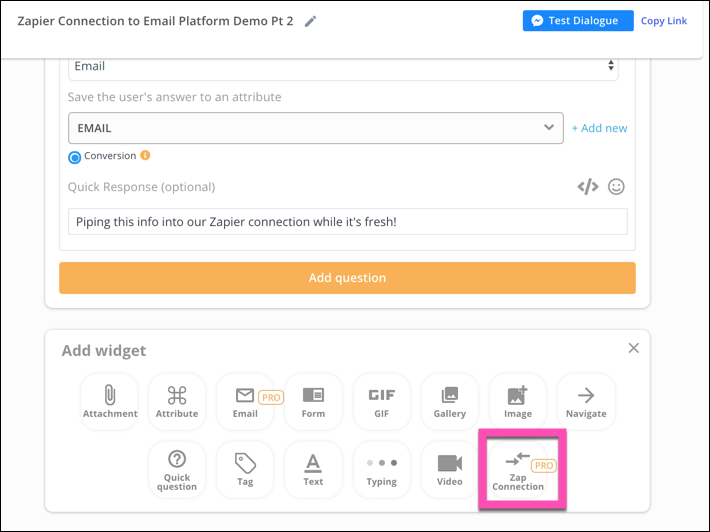
Zap Connectionウィジェットをチャットボットコンボに追加し、ドロップダウンから名前付きZapを選択します。
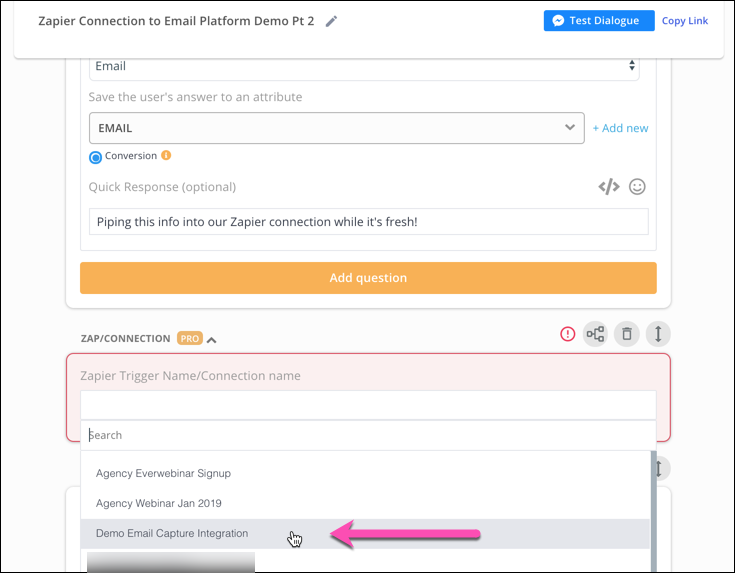
次に、ダイアログをテストして、メールキャプチャチャットボットの動作を確認します。 Zapierでボットに接続したMailchimpリストにサブスクライブする必要があります。
これで、電子メールサブスクライバーはMobileMonkeyから自動的にプルされ、Mailchimpに送信されます。つまり、これらの電子メールの送信をすぐに開始できます。
これは、Constant Contact、iContact、Awebberなどの他の一般的なEメールマーケティング自動化ソフトウェアにも使用できます。
ボーナスステップ3:このチャットボットファネルへのトラフィックを取得する
次に、ステップ1で作成したチャットボットファネルのトラフィックのプッシュを開始して、自動化が最大容量まで機能できるようにします。
チャットボットを利用している人がいない場合、それらのメールを収集または送信することはできません。 それでは、それを行うための3つの主要な方法の概要を簡単に説明しましょう。
メッセンジャー広告、ドリップキャンペーン、メッセンジャーへのリンク。
オプション1:メッセンジャー広告を使用して、ターゲットを絞ったFacebook広告オーディエンスをキャプチャされた電子メールに変換します。
メッセンジャー広告を使用するには、MobileMonkeyで開始する必要があります。 メッセンジャー広告ツールに移動して、新しい広告を作成します。
目的を覚えていることを確認するために名前を付け、メッセンジャーの対話を開始するチャットボットページを選択します。
新しい広告を作成するときに[メッセージ]オプションを選択することから始めます。
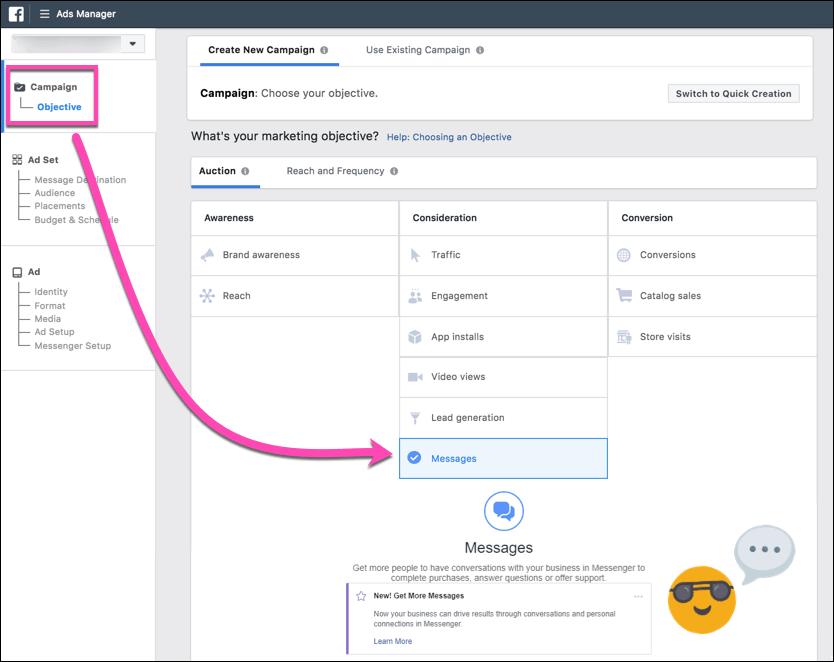
次に、オーディエンス、予算、期間などの標準の広告設定を入力します。
MobileMonkeyにアクセスして新しいFacebookMessenger広告を作成すると、チャットボットがアクティブになります。
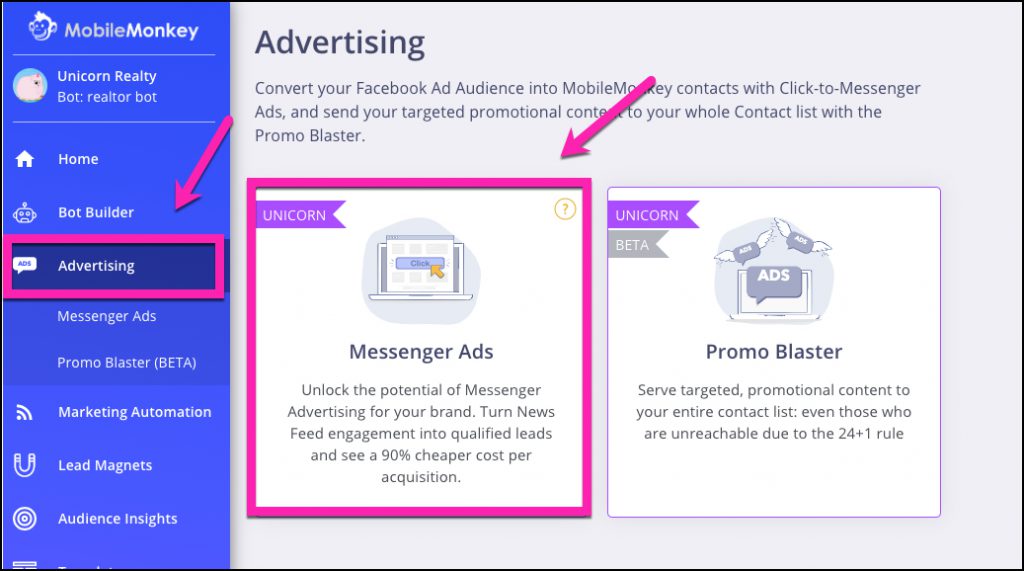
次に、このチャットボットオートレスポンダーをFacebook広告に自動的に同期します。
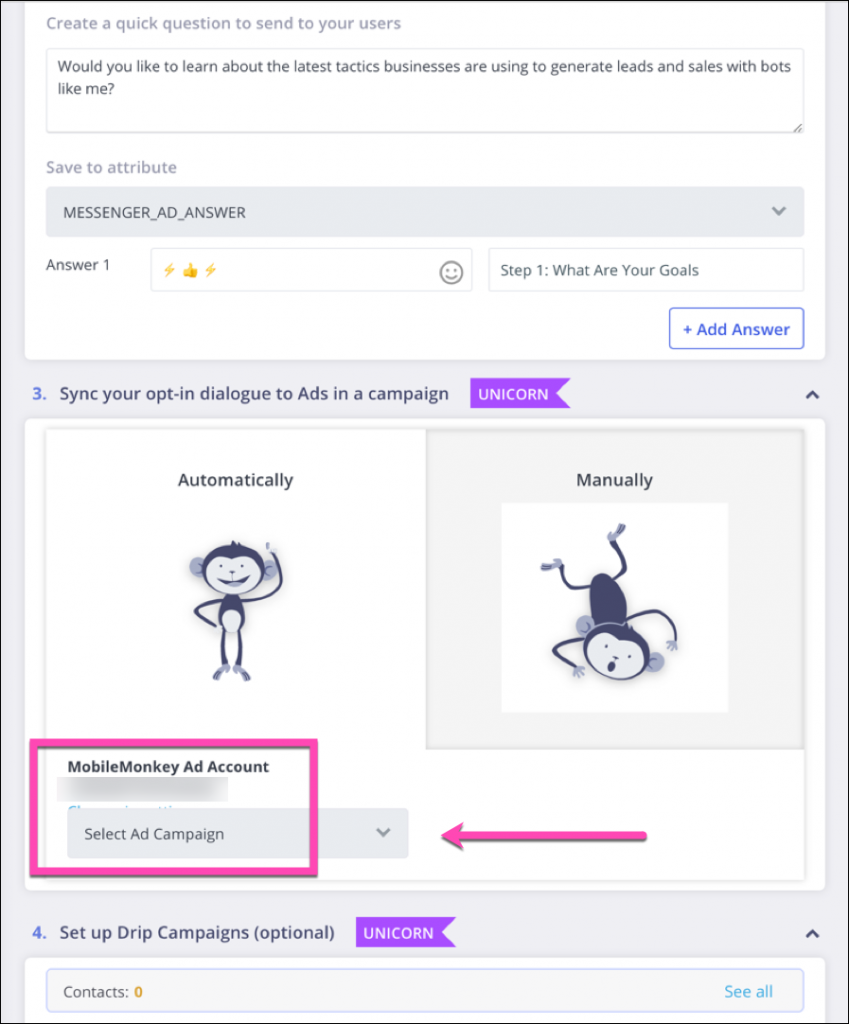
電子メールを収集するように設定されたチャットボットにターゲットオーディエンスを送信するFacebook広告を実行することは、ユニコーンの電子メールリスト構築戦術です。
オプション2:Webサイトのチャットを使用して、ボットとチャットするWebサイトの訪問者から電子メールを収集します。
ウェブサイトチャットウィジェットを使用して、チャットボットをウェブサイトチャットとして使用する方法を知っていますか?
さて、あなたのボットとチャットしているあなたのウェブサイトの訪問者に彼らの電子メールアドレスを尋ねてみませんか?
さらに良いことに、MobileMonkeyにはまさにそれを行うチャットボットテンプレートがあることをご存知ですか?
[テンプレート]>[テンプレートライブラリの表示]から、「1分間の潜在顧客ボット」テンプレートが見つかります。
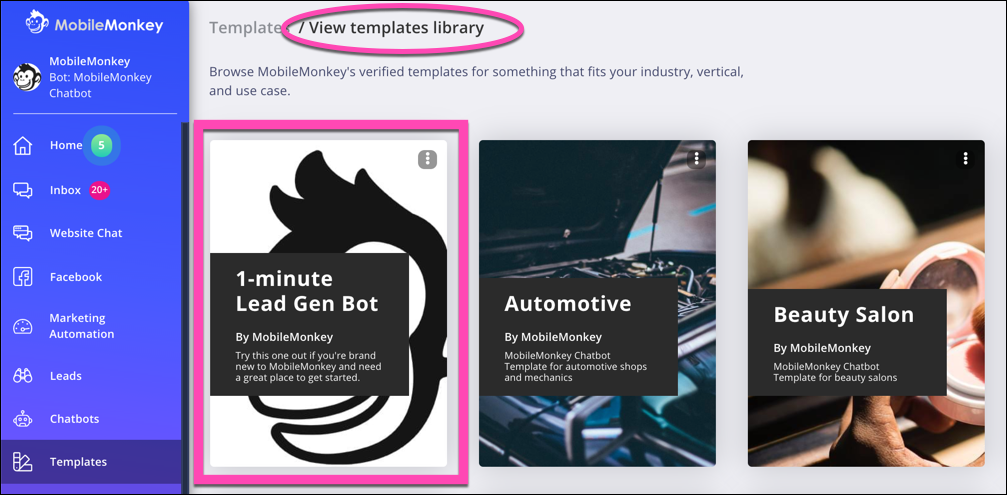
この単純なボットテンプレートは、話をする人にこれらの単純なことを尋ねます。
- 電子メールアドレス
- 電話番号
- 彼らが助けたいもの
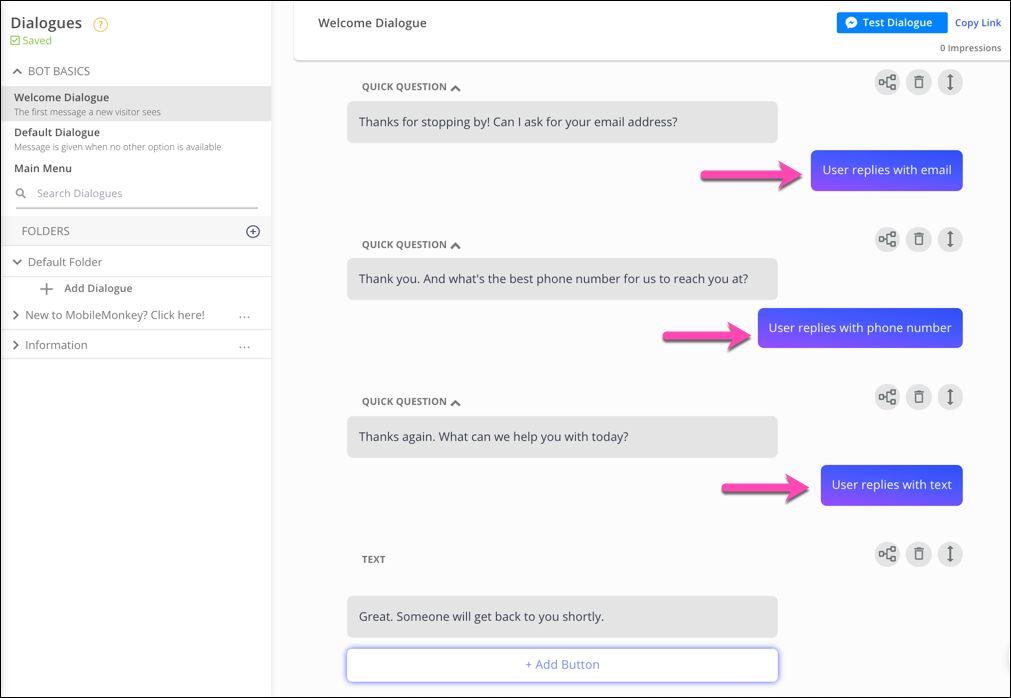
このチャットボットをサイトに埋め込み、このチュートリアルの追加の手順を実行して、このリードデータをMailchimp、Constant Contact、iContact、AWeber、または電子メールプラットフォームに自動的に送信すると、リスト構築のユニコーンを操作できます。
オプション3、4、5など!
MobileMonkeyのチャットボットプラットフォームは、クリエイティブなエントリポイントと戦略を使用してチャットボットにトラフィックを送信するための多数の方法を備えています。
役立つガイド: Facebookボットでリードを生成する12の磁気的な方法
これらの方法を使用して、強力なチャットボット最適化を使用して電子メールサブスクライバーリストを作成し続けます。
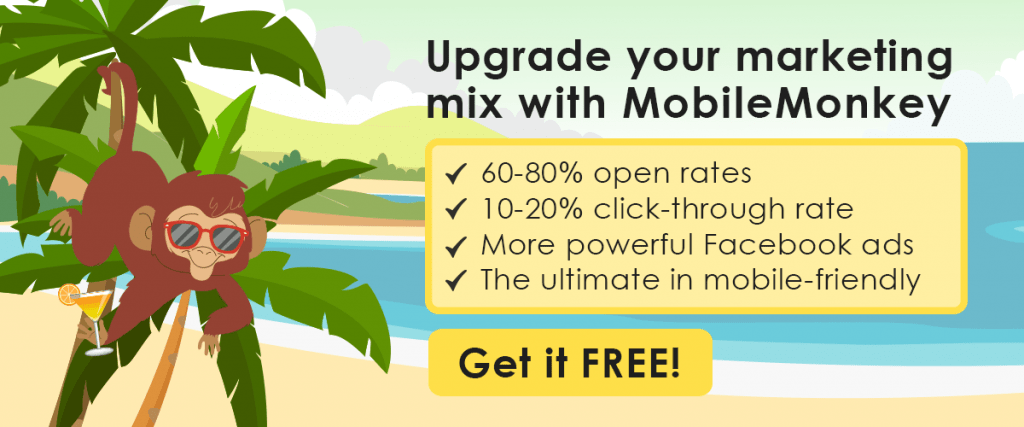
重要な次のステップ
メールゲームで勝つことをやめないでください。 MobileMonkeyの無料のツールとガイドを使用して、チャットボットのスキルを次のレベルに引き上げましょう。
- MobileMonkeyを無料で始めましょう! それはゼロです、灘、何もありません。 それはあなたの人生の最高の取引です。
- MobileMonkey Messengerチャットボットを使用して、クールな新開発やその他の役立つ情報を入手してください。
- 30Kの成長中のチャットボットマーケティング愛好家のコミュニティに参加して、MobileMonkeyボットでリードを成長させているマーケターのサポートを受けましょう!
